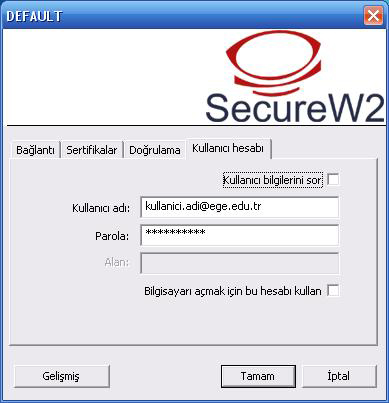Windows 7
Kablosuz internet programı için tıklayınız. İndirdiğiniz programı sağ tıklayıp “Yönetici olarak çalıştır” tıklanır. Sonrasında aşağıdaki adımları izleyiniz.
Kurulum adımlarını uygulayınız.
1. Programı çalıştırın ve İleri'yi tıklayınız.
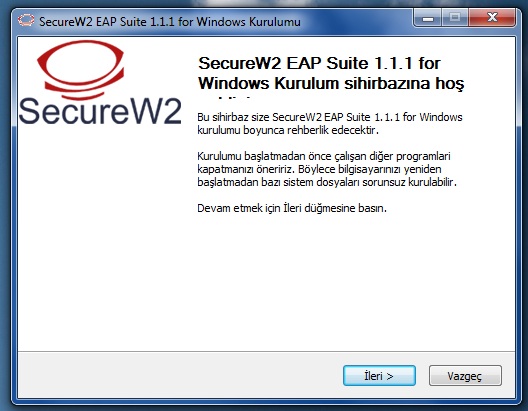
2. KABUL EDİYORUM butona tıklayınız.
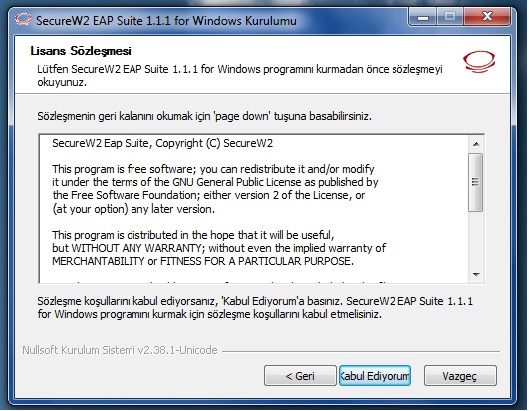
3. TTLS 4.1.0 seçili iken KUR butonuna tıklayınız.
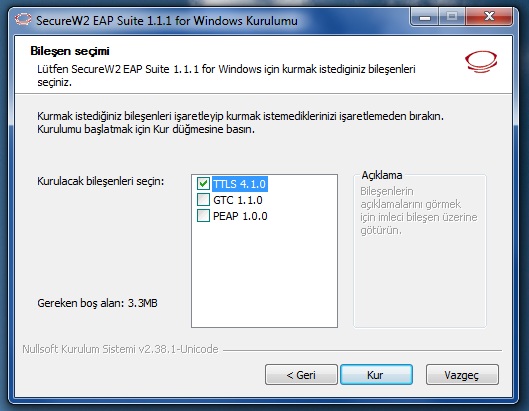
4. Kullanıcı adı ve parolanızı giriniz.
Kullanıcı adı kısmına, akademik personel için e-posta adresinizi (ad.soyad@ege.edu.tr) ve şifresini, öğrenciler için öğrenci e-posta adresinizi (ogrencino@ogrenci.ege.edu.tr) ve Parola kısmına şifre olarak TC.Kimlik No. yazıp Tamam butonuna basınız.
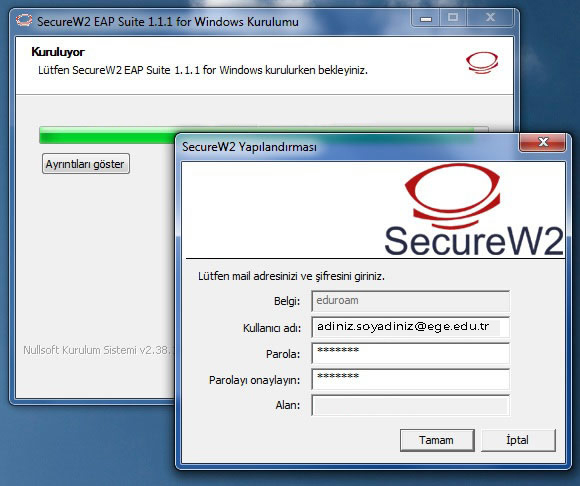
5. Bilgisayarınızı yeniden başlatın.
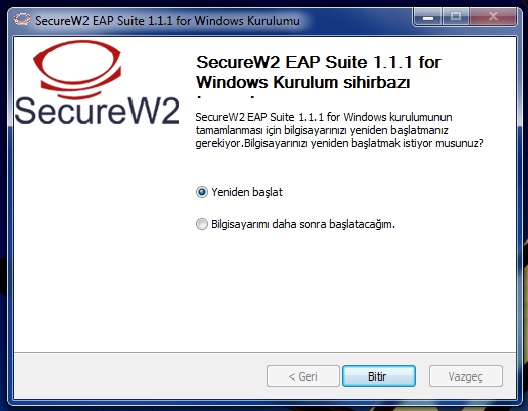
Bilgisayarınız yeniden başlatılacaktır
Bilgisayarınız açıldıktan sonra Ağ ve Paylaşım Merkezi'ni açıp, Kablosuz Ağları Yönet'e tıklayınız.
Açılan pencerede 'Ekle' düğmesine tıklayıp 'El ile ağ profili oluştur'a tıklayınız.
Seçenekleri aşağıdaki resimde görüldüğü gibi doldurunuz.
Ağ adı : eduroam
Güvenlik türü: WPA2- Kuruluş
Şifreleme türü: AES
'İleri' butonuna tıkladıktan sonra, 'Bağlantı ayarlarını değiştir'e tıklayıp, açılacak pencerede 'Güvenlik' sekmesine giriniz.
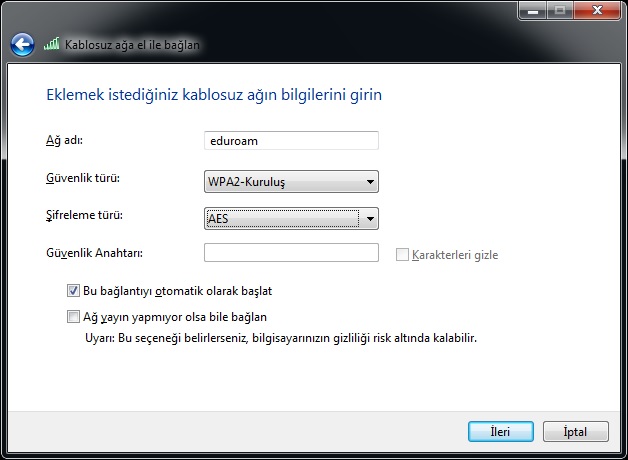
'Ağ kimlik doğrulama yöntemi seç' kısmında seçeneklerden 'SecureW2 EAP-TTLS' seçeneğini seçiniz. 'Ayarlar' butonuna tıklayınız.

SecureW2 Configuration penceresi açıldığında 'Yapılandır' butonuna tıklayınız.
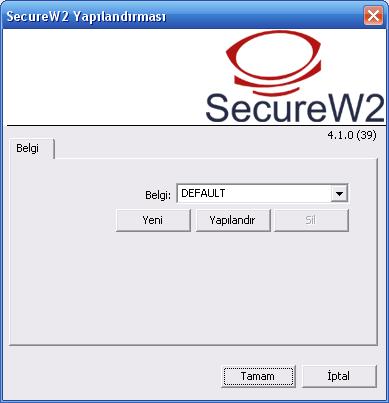
'Bağlantı' sekmesini resimdeki gibi ayarlayınız.
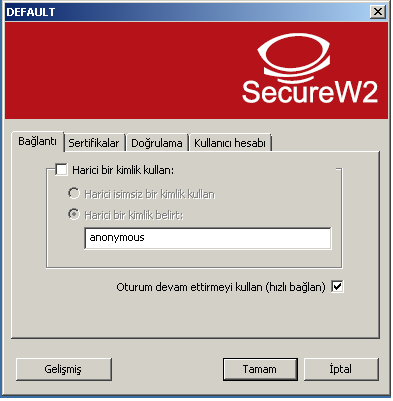
'Sertifikalar' sekmesini resimdeki gibi ayarlayınız.
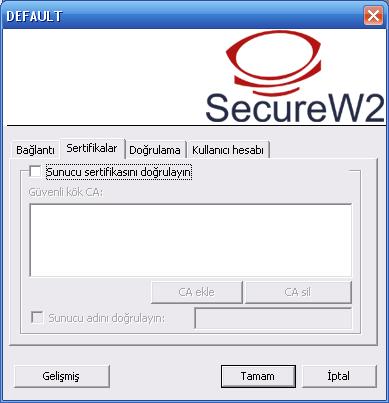
'Doğrulama' sekmesinde ilk kutuda 'PAP' seçiniz.

'Kullanıcı hesabı' sekmesinde eğer her seferinde şifre sorulmasını istemiyorsanız mail adresinizi ve şifrenizi yazınız.
Akademik personel için e-posta adresi (ad.soyad@ege.edu.tr) ve şifresi, öğrenciler için öğrenci e-posta adresi (ogrencino@ogrenci.ege.edu.tr) ve şifre olarak TC.Kimlik No. girilmelidir. 'Tamam' butonuna basıp, tekrar 'Tamam' butonuna basarak diğer pencereyi de kapatınız. Diğer iki pencereyi de 'Tamam' butonlarından kapatınız. Bundan sonra Kablosuz ağlar listesindeki eduroam'a tıklayarak internete bağlanabilirsiniz.